Vous avez craqué pour Meta Quest 2 et vous souhaitez jouer aux jeux que vous possédez sur votre ordinateur notamment Steam sans câble ? Suivez le tutoriel pour installer Virtual Desktop.
Vous devrez toutefois dépenser 19,99€ sur l’Oculus Store pour acheter l’application qui permet de ne pas utiliser de câble.
Prérequis
- Du côté de votre ordinateur :
- PC sous Windows 8.1 64-bit (Windows 10 recommandé)
- Avec une carte graphique Nvidia ou AMD
- Un processeur Intel Core i5-2500k ou équivalent
- Votre ordinateur doit être relié à votre routeur internet 5 GHz à l’aide d’un câble ethernet
- Le logiciel Oculus installé sur votre PC. Vous pouvez le télécharger en bas de la page produit Oculus Quest 2 du site Oculus
- L’application Virtual Desktop disponible dans la boutique Oculus au prix de 19,99€
- Le logiciel Virtual Desktop disponible sur PC et Mac
- La plateforme Sidequest dont le tutoriel d’installation complet est déjà disponible sur le blog !
- Un câble USB C vers USB pour brancher votre casque Oculus à votre ordinateur
- Si vous souhaitez profiter de vos jeux Steam, installez Steam VR
Installer Virtual Desktop VR sur PC
Si ce n’est pas déjà fait, téléchargez et installez Virtual Desktop sur votre Oculus Quest depuis l’Oculus Store, le logiciel coûte 19,99€ ! Vous devez absolument installer le logiciel sur votre Oculus Quest 2 avant d’installer son patch disponible sur Sidequest.
Installez maintenant Virtual Desktop sur votre ordinateur !
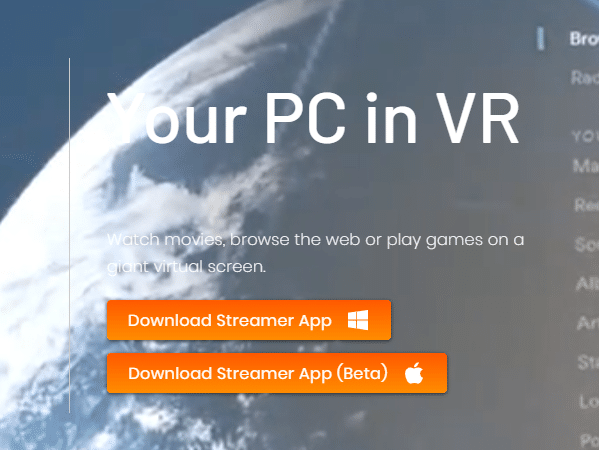
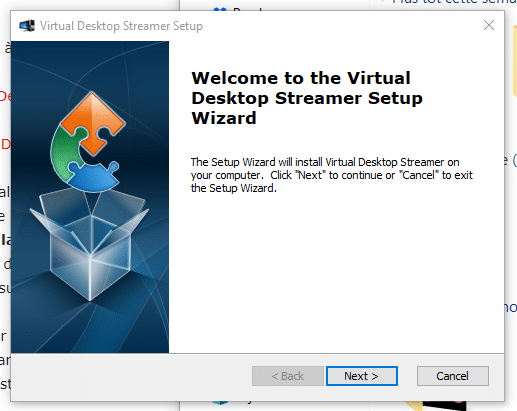
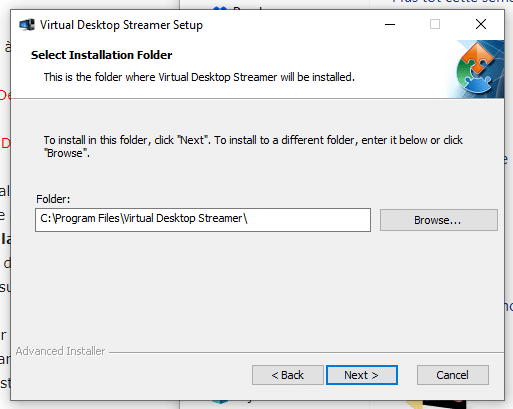
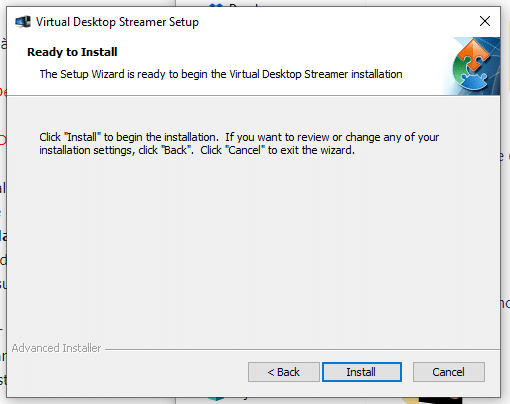
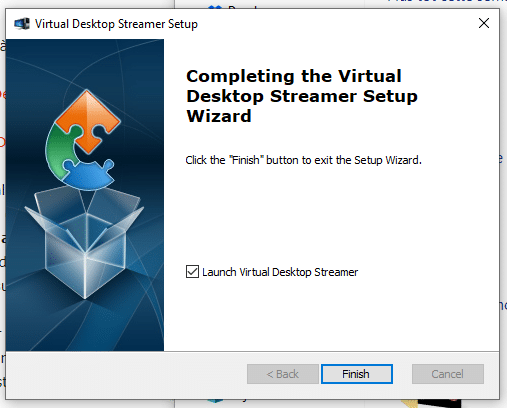
Installer Virtual Desktop VR et son Patch sur Oculus
Branchez votre casque à l’ordinateur à l’aide du câble USB vers USB C et allumez le casque.
Un message d’alerte apparait pour vous demander si vous autorisez l’ordinateur à accéder aux données dans le casque, choisissez « Autoriser ». Si un second écran apparaît pour vous demander d’autoriser cet ordinateur, faites en de même ! Si votre ordinateur vous demande d’activer Oculus Link, refusez.




Lancez Sidequest, si vous ne l’avez pas encore installé, suivez ce tutoriel. Cherchez Virtual Desktop VR Patch. Quand le petite rond passe au vert sur le logiciel Sidequest et donc que votre casque est bien relié à votre ordinateur et au logiciel, cliquez sur « Install to headset ».
Retournez sur votre Oculus Quest et lancez Virtual Desktop pour faire la mise à jour du logiciel.
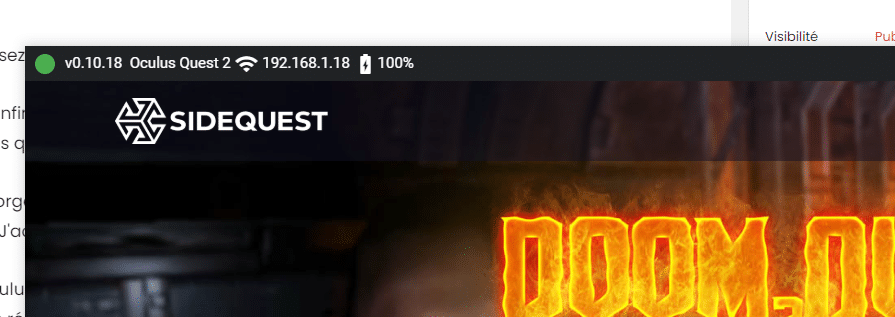
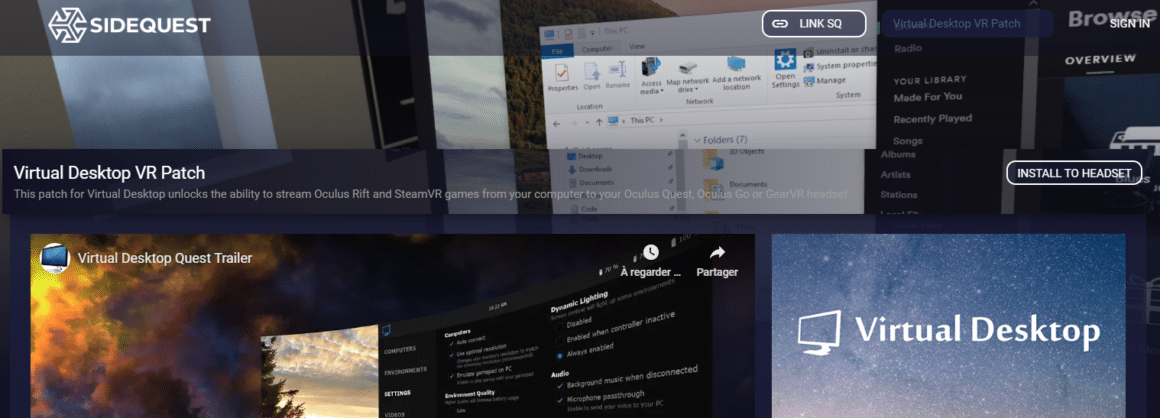
Des erreurs peuvent apparaître sur votre ordinateur pendant la mise à jour ou au premier lancement d’un jeu sur Oculus Quest, n’en tenez pas compte.
Vous pouvez maintenant débrancher votre casque de l’ordinateur !
Paramétrer Virtual Desktop
Lancez Virtual Deskop Streamer sur votre ordinateur et ajoutez votre pseudo dans la case juste en dessous d' »Oculus Username » puis cliquez sur « Save ». Ne vous inquiétez pas, si vous ne vous en souvenez pas, après avoir lancé sur l’Oculus Quest l’application Virtual Desktop, le pseudo sera affiché dans le casque.
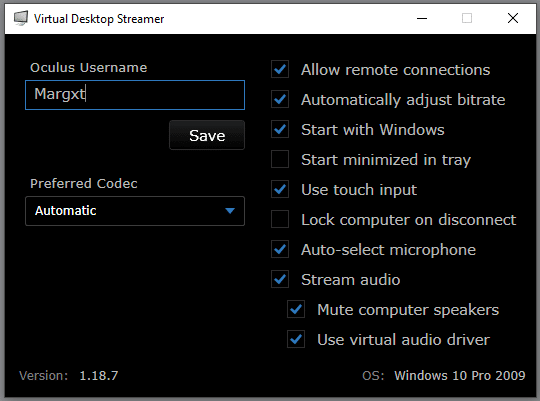
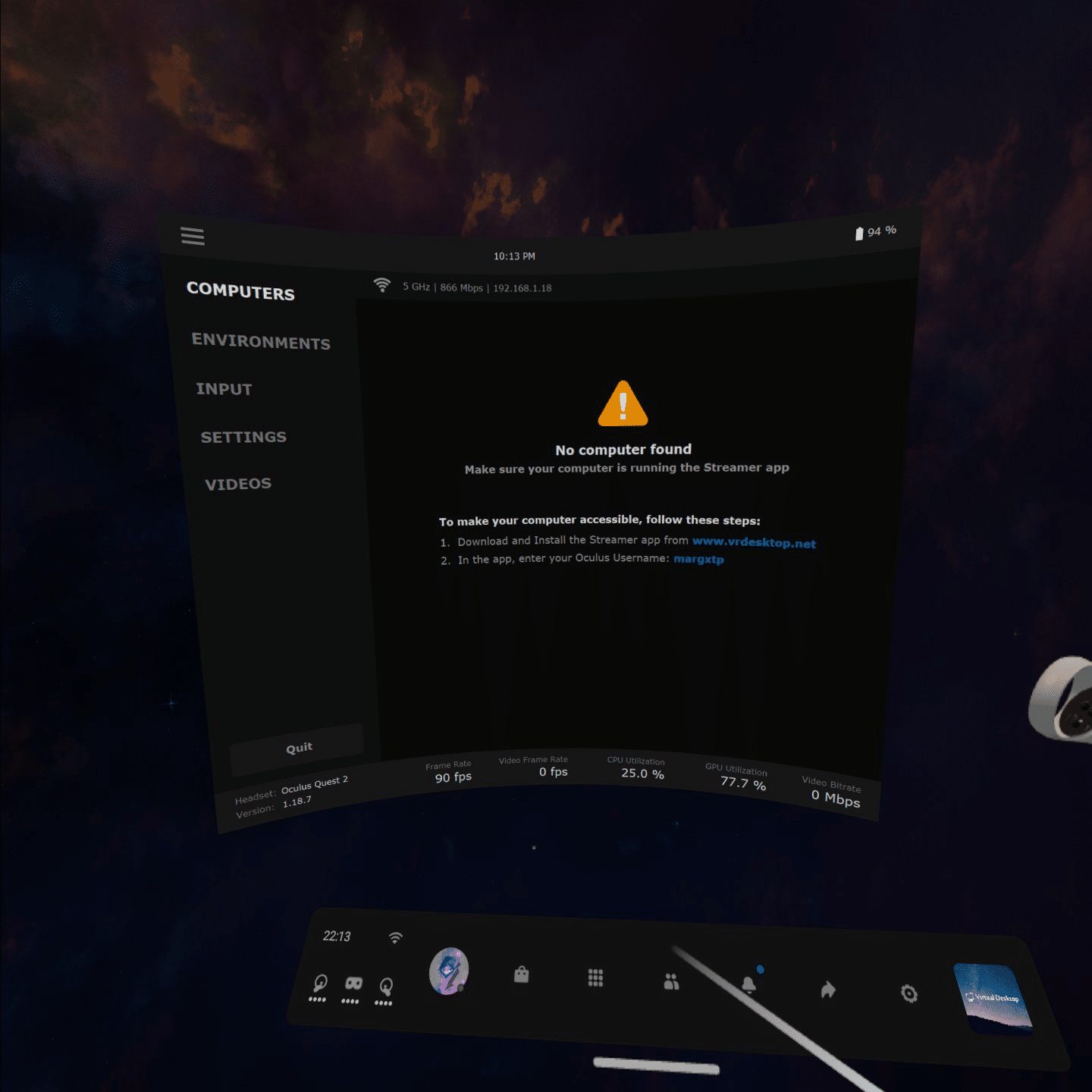
Si tout se passe bien l’écran de l’Oculus devrait changer et vous devriez rapidement voir apparaître votre écran principal d’ordinateur !
Vous pouvez regarder les options pour mieux comprendre comment utiliser l’application.
Jouer à des jeux VR
Vous pouvez maintenant utiliser la souris pour vous déplacer sur votre ordinateur et accéder à son contenu. Vous avez aussi désormais accès à un menu « Games » ! Si vous n’avez pas ce menu, c’est que vous n’avez pas installé le patch du jeu disponible sur Sidequest.
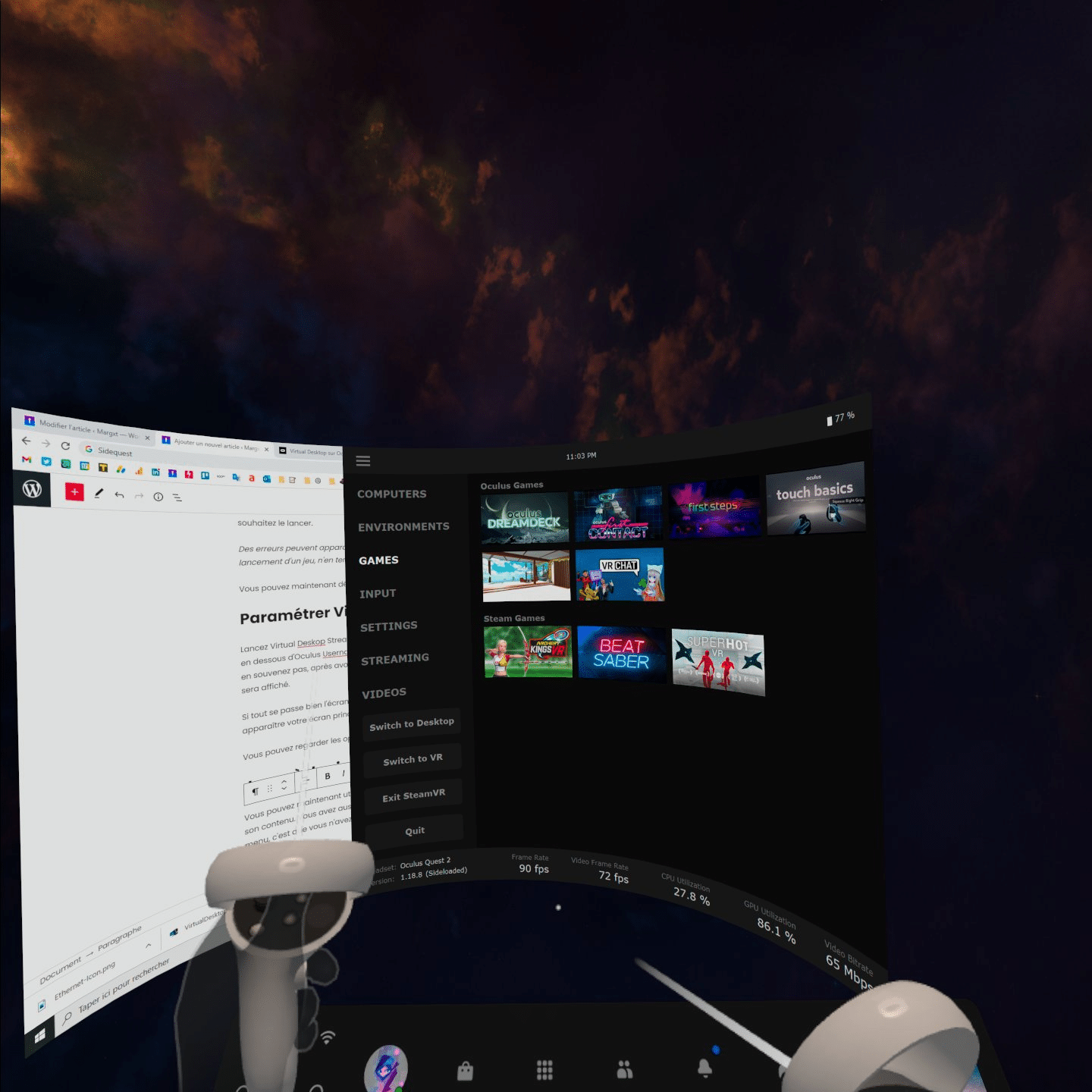
Depuis ce menu, votre casque pourra voir l’ensemble des jeux disponibles et installés sur votre ordinateur et pourra ainsi les lancer. Il est fort probable que des mises à jour des jeux soient nécessaires avant de les lancer. N’oubliez pas que les jeux installés seront les seuls détectés !
Le son est légèrement décalé sur la vidéo, mais ce n’est pas le cas dans la réalité.







Zoom sur …
@ptitelicorne54700


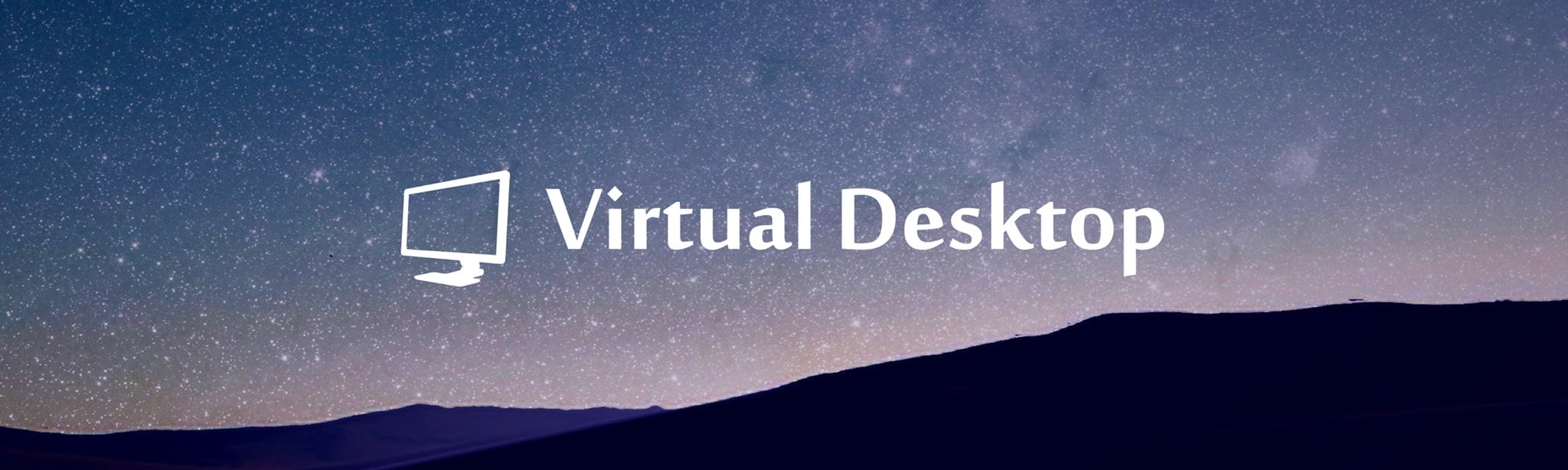



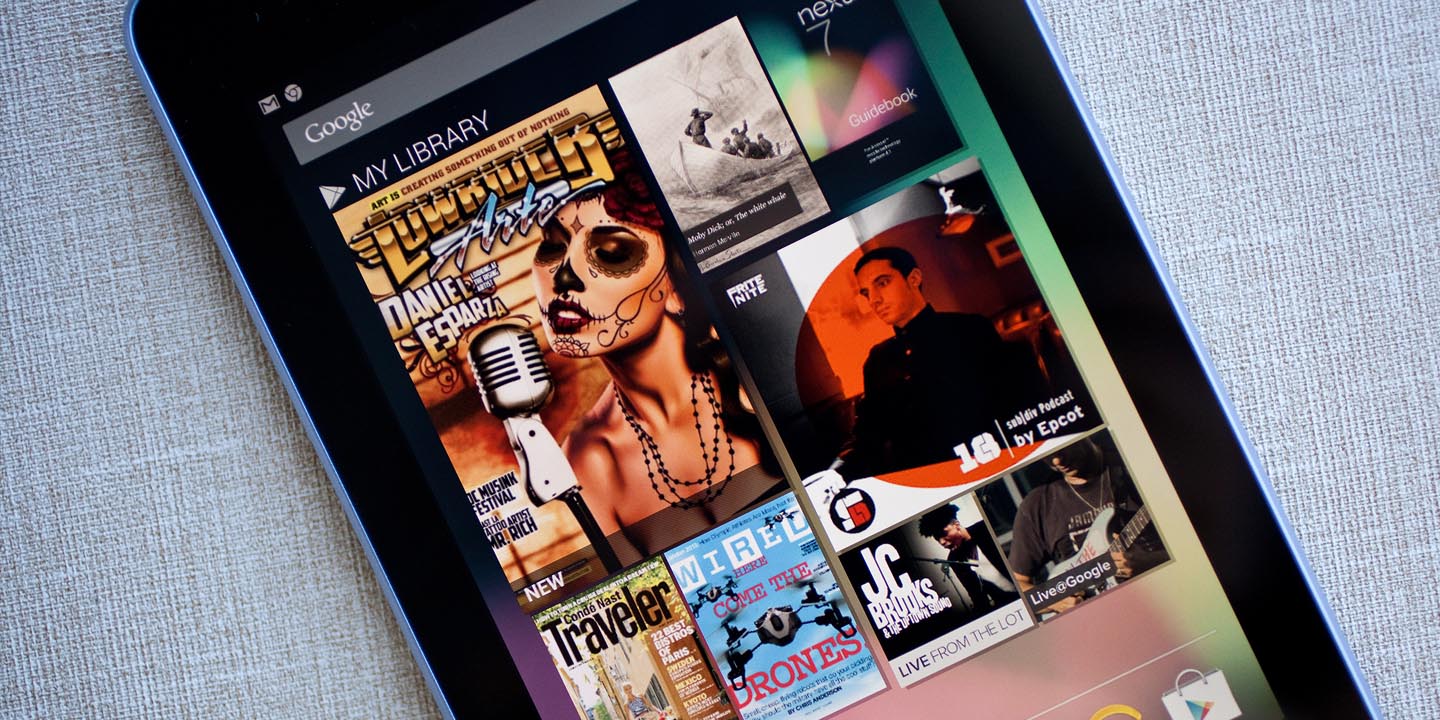
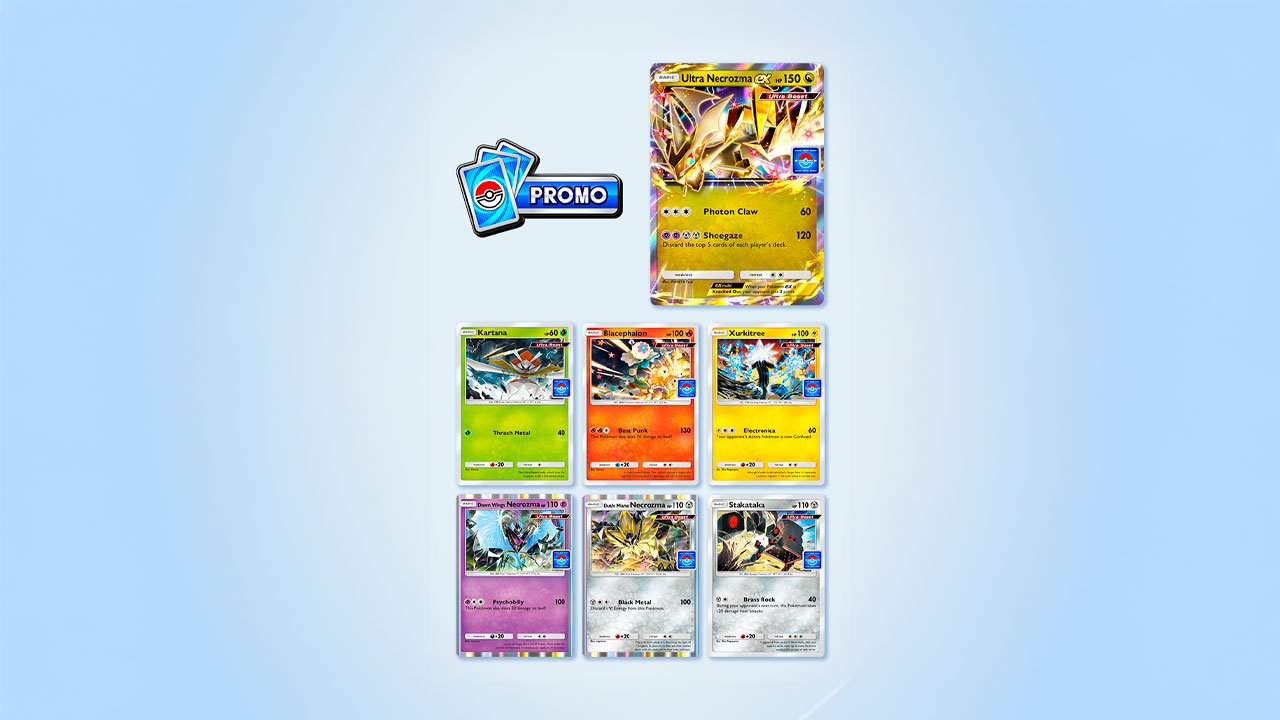

Bonjour, ma question peut sembler bête mais mon pc doit t’il équiper d’une clé Wifi pour faire fonctionner ce processus ou le simple fait qu’il soit connecter en ethernet suffit ?
Pc obligatoire en rj45 (câble) vers routeur.
Pc en WiFi ça marche pas.
C’est le casque qui est en WiFi vers le routeur